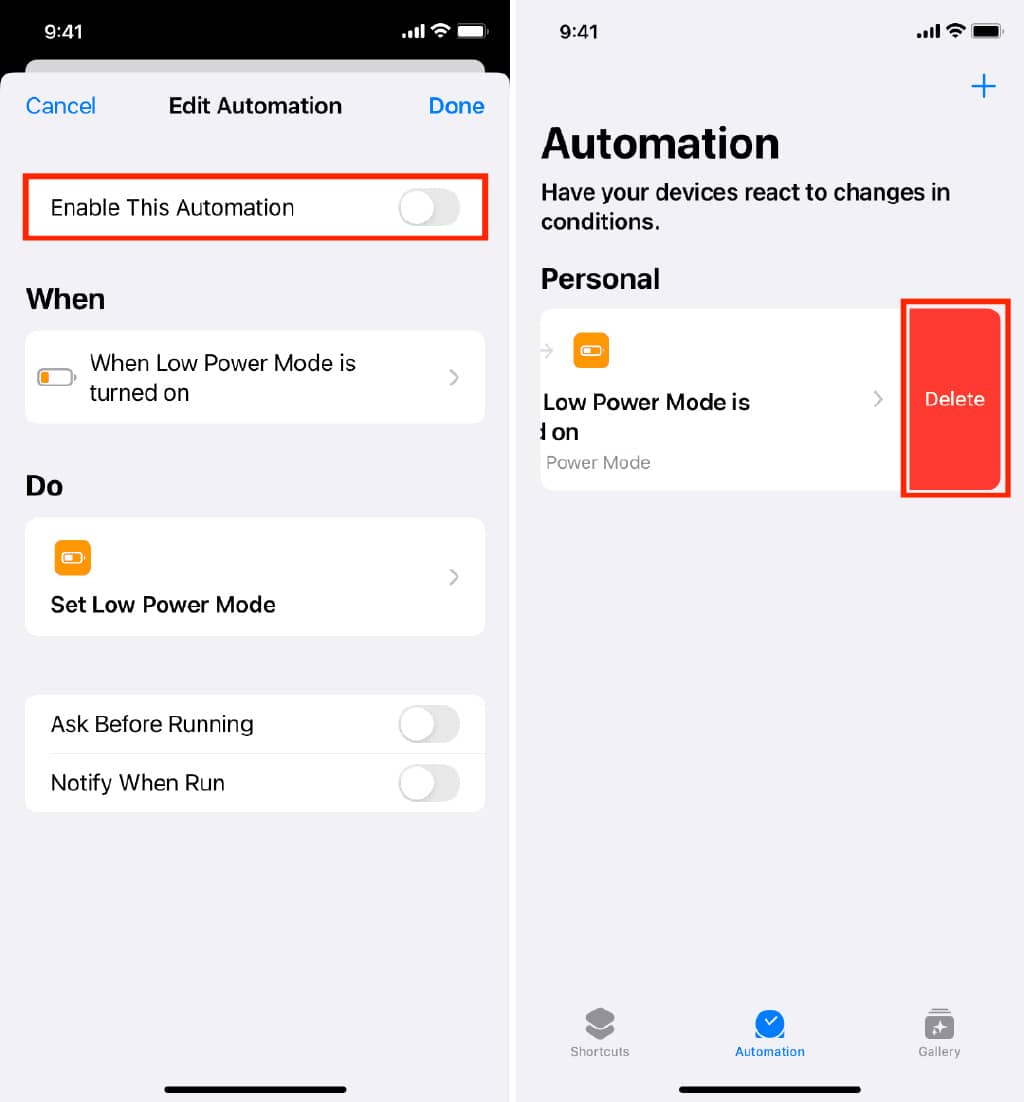就像您可以强制 iPhone 始终处于低功耗模式一样,您也可以将其设置为从不进入低功耗模式。
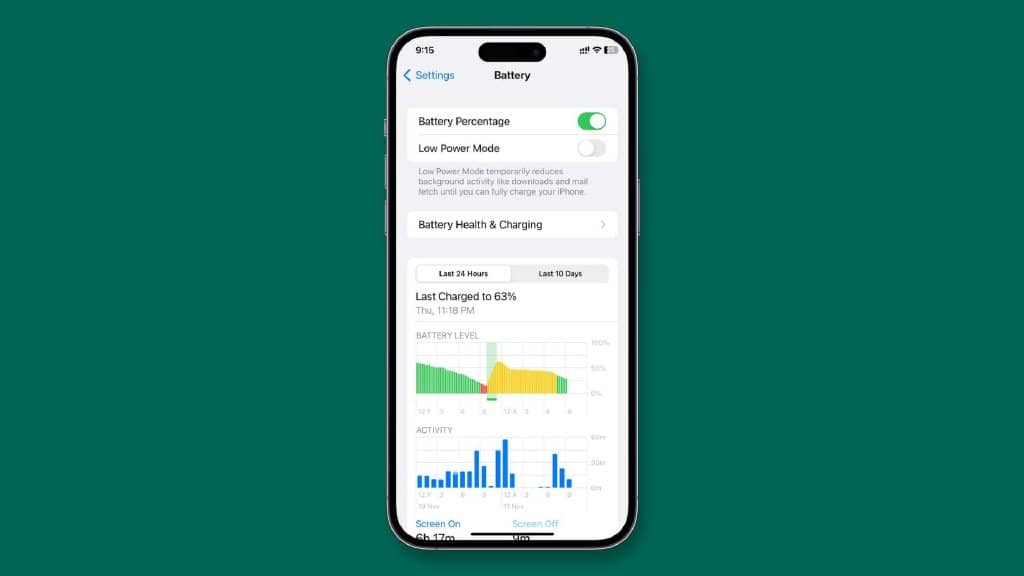
为什么我应该将我的 iPhone 设置为从不进入低功耗模式?
低功耗模式是一种省电模式,可帮助您在一次充电后获得额外的使用时间。但是,当您的 iPhone 或 iPad 处于低功耗模式时,ProMotion 显示速率会从 120Hz 下降到 60Hz。大多数任务禁用 5G,屏幕自动锁定被强制为仅 30 秒,屏幕亮度降低,CPU 可能会显着节流。除此之外,还会发生许多其他事情,您可以在我们的 iPhone 低功耗模式使用完整指南中了解它们。
因此,出于对平滑 120Hz 屏幕、5G 和上述内容的喜爱,您可能希望阻止您的 iPhone 进入低功耗模式。
在下面的步骤中,您将看到如何使用简单的自动化来欺骗您的 iPhone 让低功耗模式始终处于关闭状态。即使您手动打开它,它也会自动关闭。
将 iPhone 和 iPad 设置为禁用低功耗模式
1)打开预装在所有 iPhone 和 iPad 上的Apple快捷方式应用程序。
2)点击底部的自动化。
3)点击创建个人自动化。如果您在此处有自动化,请点击加号图标 > 创建个人自动化。
4)向下滚动并选择Low Power Mode。
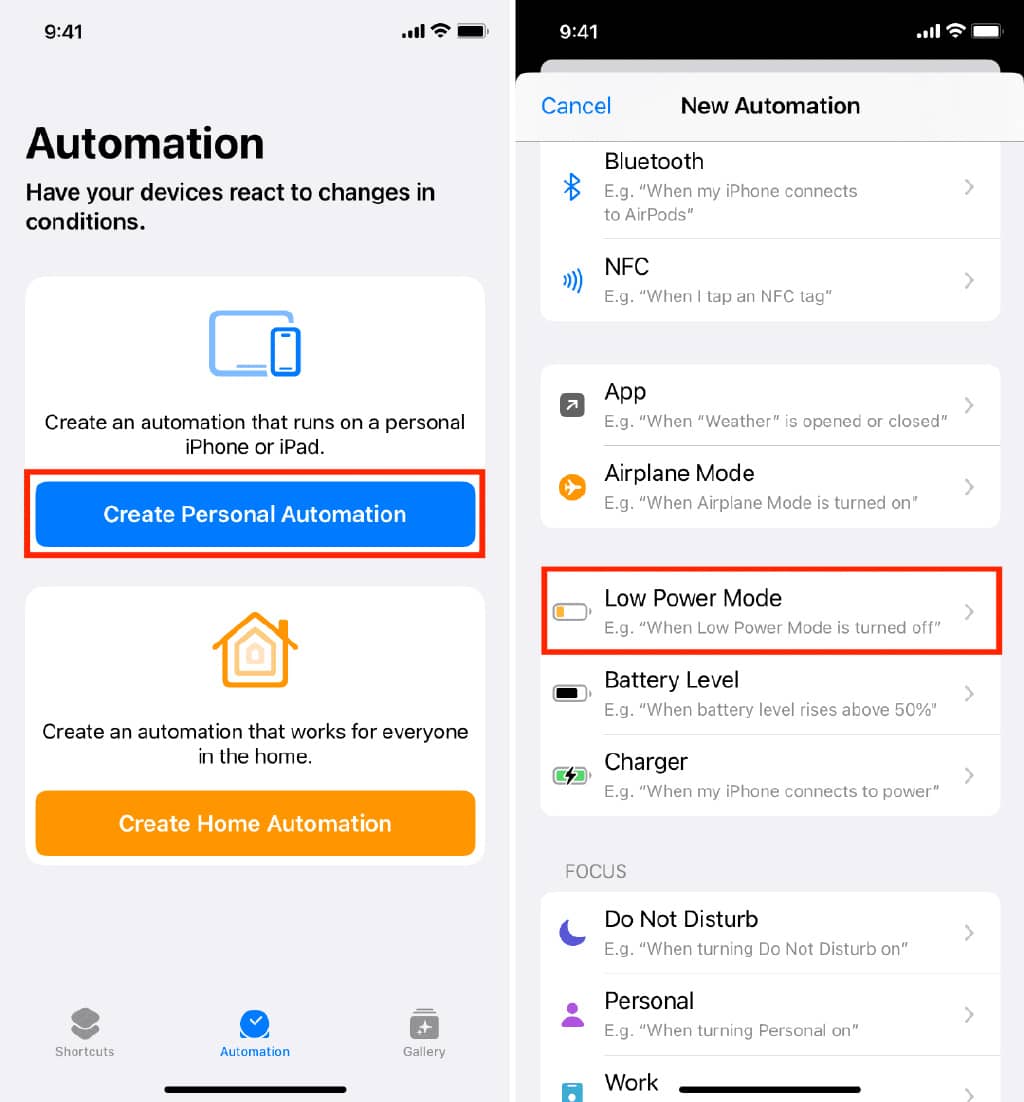
5)确保选中Is Turned On并点击Next。
6)点击添加操作并使用搜索栏找到低功耗模式。在搜索结果中,点击设置低功耗模式以将其添加到快捷方式。
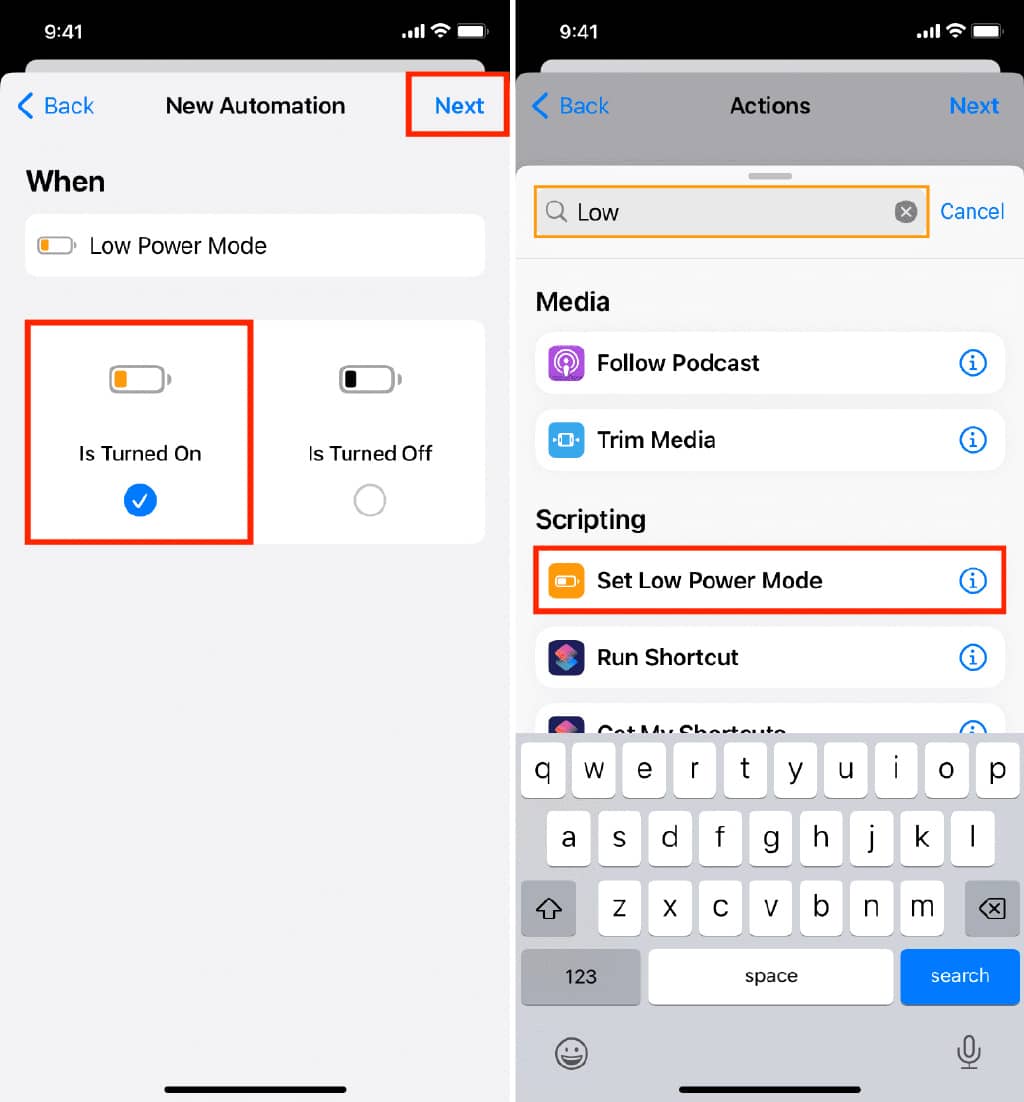
7)点击蓝色字On,它将变为Off。完成后,点击右上角的下一步。
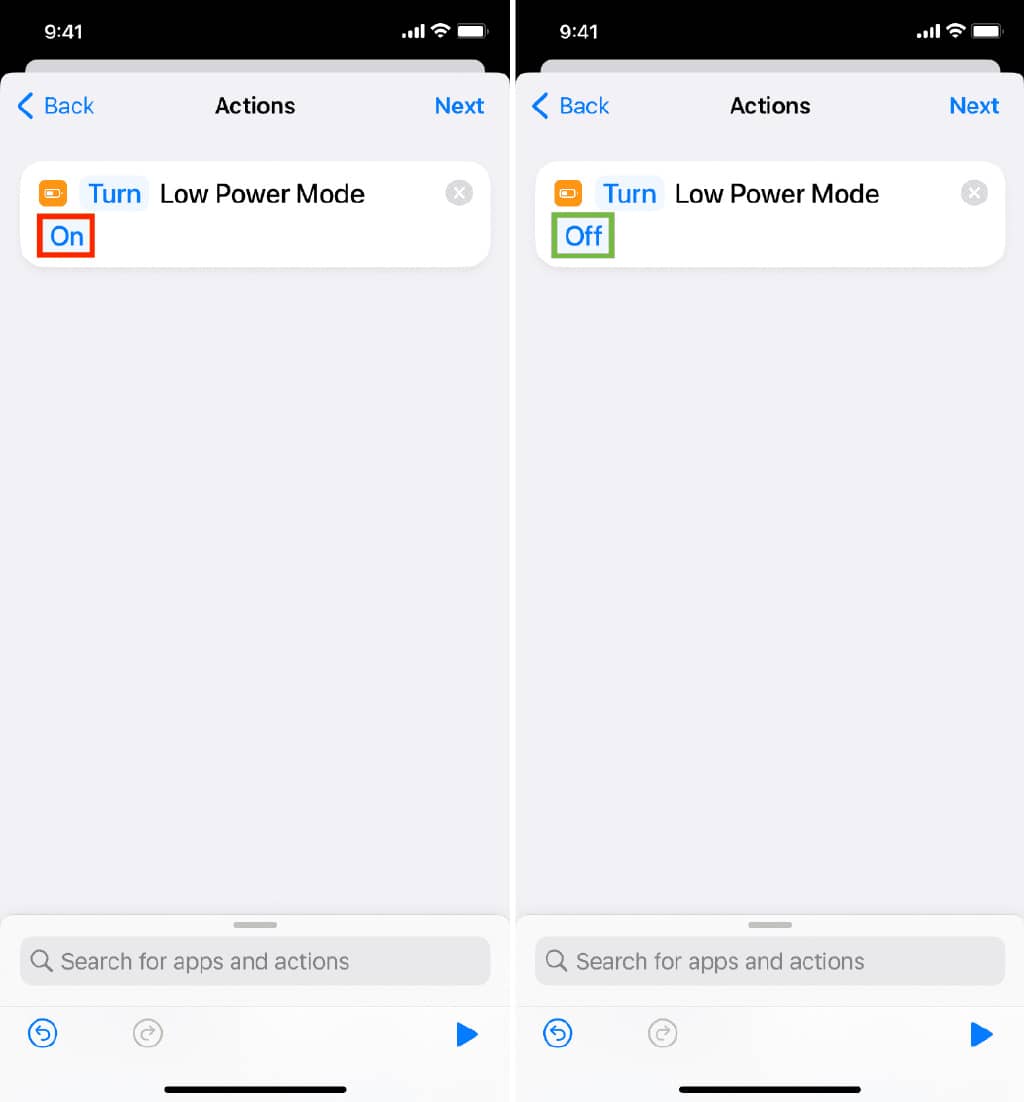
8)关闭运行前询问并点击不询问确认。
9)最后,触摸完成以保存自动化。
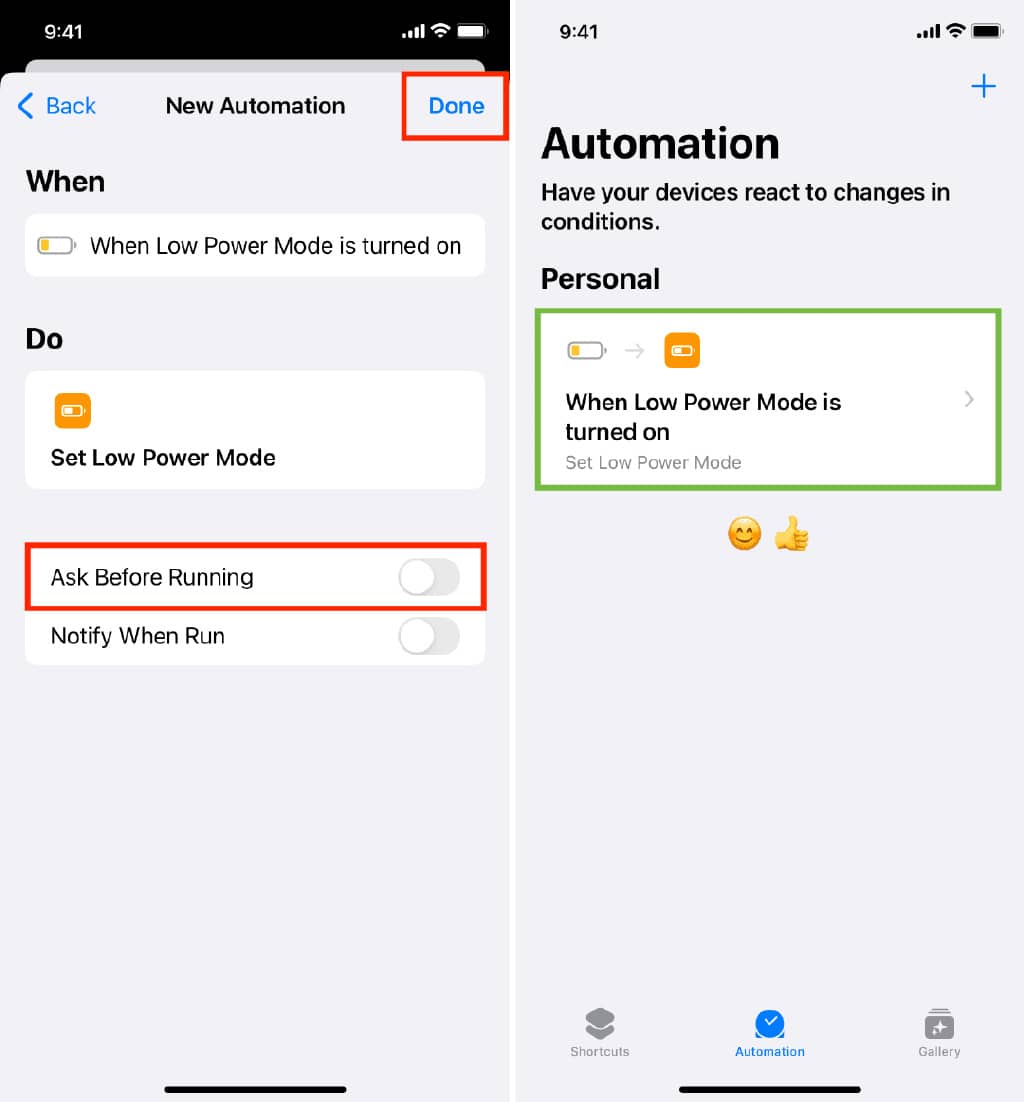
您已成功分配您的 iPhone 在低功耗模式打开时关闭低功耗模式。
要测试此自动化,请转到 iOS 或 iPadOS 设置应用程序 > 电池。从这里,启用低功耗模式开关,您会注意到它会自动关闭。此外,电池图标将变为黄色,然后自行恢复为黑色。
这意味着只要自动化处于活动状态,您的 iPhone 就永远不会进入低功耗模式。即使您看到“电池电量不足,剩余 20% 电池电量” 弹出窗口并点击“低电量模式”,它也会切换回正常模式。
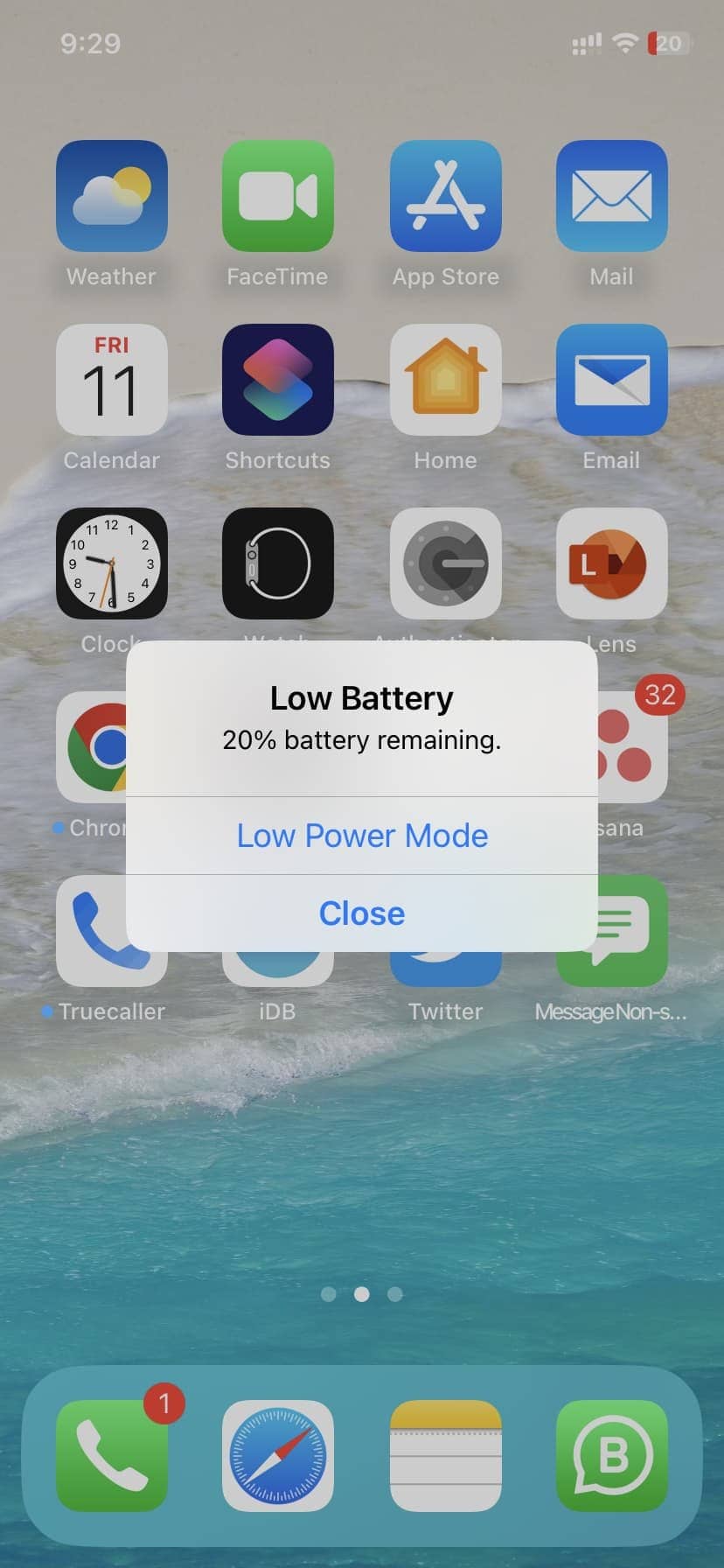
如何禁用或删除此自动化
您是否希望一切恢复正常并让您的 iPhone 在您喜欢的时候进入低功耗模式?
转到快捷方式应用程序>自动化。从这里:
- 要禁用自动化,请点击它并关闭Enable This Automation。
- 要删除自动化,请在其名称上向左滑动并点击删除。